Gravez des fichiers Vidéo TS sur DVD facilement avec UniConverter
Par Pierre Dubois • 2023-09-07 20:52:32 • Solutions éprouvées
DVD
- 1. Convertir/graver vidéo sur DVD+
-
- 1.1 MP4 sur DVD
- 1.2 MOV sur DVD
- 1.3 MKV sur DVD
- 1.4 MPG sur DVD
- 1.5 Graver MP4 sur DVD sous Windows 10
- 1.6 Convertir VOB sur DVD
- 1.7 Convertir M4V sur DVD
- 1.8 Graver AVI sur DVD
- 1.9 Graver AVCHD sur DVD
- 1.10 Convertir WMV sur DVD
- 1.11 Convertir MTS/M2TS/TS Fichiers sur DVD
- 1.12 Graver DivX/Xvid Fichiers sur DVD
- 1.13 Convertir Video_TS sur DVD
- 1.14 iPhone Videos sur DVD
- 1.15 Convertir uTorrent Movies sur DVD
- 1.16 Graver Camcorder sur DVD
- 1.17 Graver VLC Fichiers sur DVD
- 1.18 Convertir MiniDV sur DVD
- 1.19 Convertir Blu-ray sur DVD
- 1.20 Convertir mkv en Blu-ray
- 1.21 Graver des films sur DVD
- 1.22 Graver un film torrent
- 2. Convertir DVD en vidéo +
-
- 2.1 Convertir DVD en MP4
- 2.2 Convertir DVD en MPEG
- 2.3 Convertir DVD en MKV
- 2.4 Convertir DVD en AVI Free
- 2.5 Convertir DVD en DivX/Xvid
- 2.6 Convertir DVD en MP3 Free
- 2.7 DVD en iPad
- 2.8 Convertir DVD vers Digital Fichiers
- 2.9 Convertir DVD en AVI with Handbrake
- 2.10 Convertir un DVD en MP4 avec VLC
- 3. Convertir ISO / Convertir vers ISO +
- 4. Logiciel graveur DVD+
-
- 4.1 10 Free Mac DVD Burners
- 4.2 AnyDVD pour Mac
- 4.3 Best Toast pour Windows Alternative
- 4.4 MP4 sur DVD Burner Mac
- 4.5 Top 15 MP4 sur DVD Burners
- 4.6 10 WinX DVD Video Software Alternatives
- 4.7 5 Windows 10 DVD Maker Programs
- 4.8 10 Best Blu-ray DVD Players
- 4.9 Best DVD Makers
- 4.10 Best Video sur DVD Converters
- 4.11 Top DVD Creators
- 4.12 Best Free DVD Authoring Software
- 4.13 Alternative en ConvertXtoDVD Mac/Windows
- 4.14 Best DVD Burning Software
- 4.15 Top 5 Free DVD Burners
- 4.16 PAL en NTSC Converter
- 4.17 L'alternative à Toast Titanium
- 4.18 Alternatives à Nero Burning
- 5. Autres conseils DVD +
-
- 5.1 Lire DVD sur Xbox One/360
- 5.2 Lire DVDs sur Wii
- 5.3 Importer DVD en iTunes
- 5.4 Peut PS4 ou PS3 Lire DVDs
- 5.5 Transférer DVD en TV
- 5.6 Monter VOB or DVD Fichiers
- 5.7 DVD en Chromecast
- 5.8 Lire DVD sous Windows 10/8/7
- 5.9 Convertir VCD Videos sur DVD
- 5.10 VLC ne peut pas lire DVD
- 5.11 Compresser Video pour DVD
- 5.12 Windows DVD Maker ne peut pas graver MOV
- 5.13 Windows DVD Maker ne peut graver AVI
- 5.14 Windows DVD Maker ne peut graver MKV Issue
- 5.15 Convertir NTSC en PAL
- 5.16 DVD Player Formats pris en charge
- 5.17 Lire DVD sous Windows 10
- 5.18 Copier DVD en DVD
- 5.19 Télécharger DVD sur un ordinateur
- 5.20 Lire DVD sur Media Player
- 5.21 Graver MP4 sur CD
- 5.22 Graveurs de CD MP3
- 5.23 Un DVD ne peut pas être lu ?
- 5.24 Graver audio MP3 sur DVD
- 5.25 Convertir VHS en numérique
- 5.26 Lire un DVD sur TV Samsung
- 6. Convertir/graver format populaire sur DVD +
-
- 6.1 Convertir Home Movies sur DVD
- 6.2 Graver iTunes Movie sur DVD
- 6.3 Graver BBC iPlayer sur DVD
- 6.4 Graver AVI sur DVD Mac
- 6.5 Graver iMovie sur DVD
- 6.6 Graver Windows Movie Maker Fichiers sur DVD
- 6.7 Convertir MP4 vers iDVD Mac
- 6.8 Utiliser Adobe Premiere pour Graver A DVD
- 6.9 Convertir YouTube en DVD et Vice-Versa
- 6.10 Graver des films sur DVD
- 6.11 Graver Vidéo TS sur dvd
- 6.12 Convertisseurs MP4 en DVD en ligne
- 6.13 Télécharger DVD sur ordinateur
- 6.14 Profiter de votre DVD Netflix Partout
- 6.15 Convertir VHS en DVD
"Si je grave le dossier Video_TS sur un disque, sera-t-il converti en DVD lisible ?"
Si vous avez des questions similaires comme "Est-ce que les fichiers TS peuvent être lus sur un lecteur DVD ?" ou "Puis-je graver Video_TS directement sur DVD ?", vous pouvez continuer à lire les parties suivantes. Vous avez copié votre film préféré du disque de votre ami sur votre PC et vous voulez maintenant le regarder sur votre dernier téléviseur grand écran HD ? Ne vous inquiétez pas, voici une liste d'outils que vous pouvez utiliser pour graver des video_ts sur DVD et les lire avec votre lecteur DVD. Dans cet article, vous pouvez apprendre la meilleure façon de convertir VIDEO_TS en DVD sur Windows/Mac en quelques étapes faciles.
- Partie 1. Que sont les dossiers/fichiers Video_TS ?
- Partie 2. Comment graver Video_TS sur DVD sur Mac
- Partie 3. Étapes simples pour graver Video_TS gratuitement sur DVD sous Windows 10/8/7
Partie 1. Que sont les dossiers/fichiers Video_TS ?
En termes simples, un VIDEO_TS est un fichier de dossier DVD qui contient toutes les informations et données du DVD vidéo. Forme abrégée pour Video Transport System, un fichier VIDEO_TS contient principalement 3 types de fichiers ayant une extension IFO, BUP, et VOB. Ces 3 fichiers sont nécessaires pour lire vos films DVD.
VIDEO_TS.BUP - Ces fichiers contiennent des informations relatives à la sauvegarde des fichiers IFO. Ce sont des copies exactes et sont utilisées lorsque les fichiers IFO ne peuvent pas être lus ou se corrompre.
VIDEO_TS.VOB - Ces fichiers contiennent des informations relatives aux données vidéo et audio du DVD. Ceux-ci contiennent la majeure partie des données du disque, y compris les angles de vue supplémentaires, les sous-titres et autres. Puisque les fichiers VOB peuvent avoir une taille maximale de 1 Go, plusieurs de ces fichiers sont présents sur le disque.
VIDEO_TS.IFO - Ces fichiers contiennent des informations de base sur le disque et les fichiers VOB comme les sous-titres, les chapitres, la langue, le menu DVD et autres.
Partie 2. Comment graver Video_TS sur DVD sur Mac
Habituellement, vous pouvez télécharger des films au format dossier VIDEO_TS à partir de torrent ou d'autres sources similaires sous Windows 10/8/7. Pour l'instant, vous souhaitez peut-être graver ces fichiers VIDEO_TS sur des disques DVD pour les lire sur un lecteur DVD. Dans le guide suivant, j'introduis principalement un graveur professionnel de VIDEO_TS vers DVD pour vous apprendre comment graver des films VIDEO_TS sur un disque DVD vierge étape par étape.
L'outil fortement recommandé ici est Wondershare UniConverter. Il vous permet de graver des fichiers VIDEO_TS sur DVD (DVD5, DVD9, BD 25 et BD50 inclus) en haute qualité vidéo et audio. Et il y a beaucoup de modèles de menu DVD sympa fournis. Aussi, cette application vous permet de convertir VIDEO_TS vers n'importe quel autre format vidéo et audio populaire comme MP4, M4V, WMV, FLV, MOV, MKV, AVI, MP3, M4A, et MWA etc. En un mot, avec Wondershare UniConverter, vous pouvez convertir VIDEO_TS dans n'importe quel format et le lire facilement sur n'importe quel appareil.
 Wondershare UniConverter - Le meilleur graveur de DVD pour Windows/Mac
Wondershare UniConverter - Le meilleur graveur de DVD pour Windows/Mac
- Convertissez les fichiers Video_TS en AVI, MKV, MOV, WMV et plus de 1000 formats vidéo et audio.
- Gravez les fichiers Video_TS dans le dossier DVD/ISO/DVD et personnalisez votre DVD avec les modèles de menu DVD gratuits.
- Téléchargez facilement des vidéos à partir de YouTube et de 10 000 autres sites en collant l'URL.
- Modifiez, améliorez et personnalisez vos fichiers vidéo en les découpant, en les recadrant, en les faisant pivoter, en ajoutant des sous-titres, etc.
- Transférez les fichiers convertis vers iPhone/Android/Périphériques externes via un câble USB.
- Vitesse de conversion 30 fois plus rapide que n'importe quel autre convertisseur vidéo avec une sortie de haute qualité.
- Boîte à outils polyvalente combinant un réparateur de métadonnées vidéo, un créateur de GIF, un outil pour streamer les vidéos vers une TV, un compresseur vidéo et un enregistreur d'écran
- OS supportés : Windows 10/8/7/XP/Vista, MacOS 10.10 ou versions ultérieures.
Étapes pour graver des vidéos sur DVD Mac à l'aide de Wondershare UniConverter
Étape 1 Charger les fichiers Vidéos TS dans Wondershare UniConverter pour Mac.
Ouvrez le Convertisseur Wondershare Video_TS vers DVD pour Mac. Dans l'interface principale du logiciel, sélectionnez l'onglet Graveur. Cliquez sur +Ajouter des fichiers pour parcourir et ajouter les fichiers Video_TS présents sur votre PC. Sinon, si vous voulez ajouter le dossier Video_TS directement depuis votre DVD, sélectionnez l'option Charger DVD.
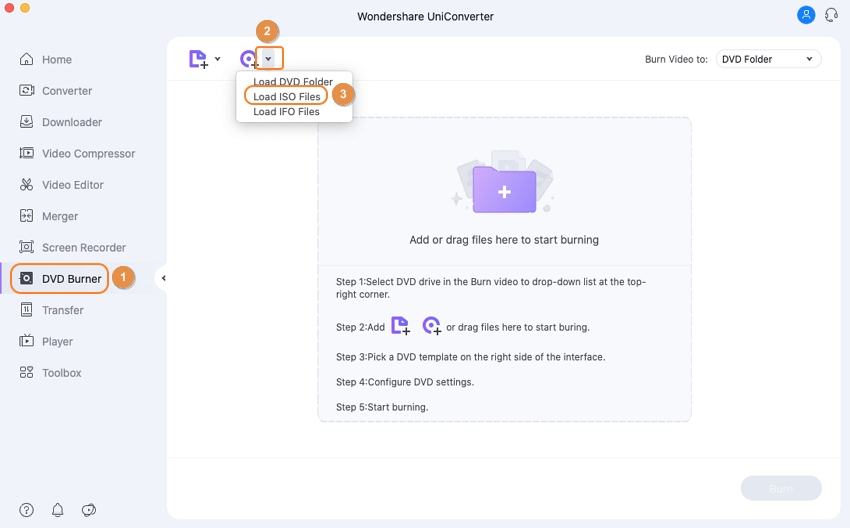
Étape 2 Sélectionnez le modèle de DVD pour la conversion de Video_TS en DVD.
Une fois les fichiers ajoutés avec succès, vous pouvez sélectionner le modèle ou le design de votre DVD en déplaçant les flèches gauche et droite sur le côté droit de l'interface du programme. Pour rechercher d'autres motifs et ajouter une image d'arrière-plan ou une vidéo d'arrière-plan, cliquez sur l'icône de modification dans le coin supérieur droit pour ouvrir une fenêtre pop-up.
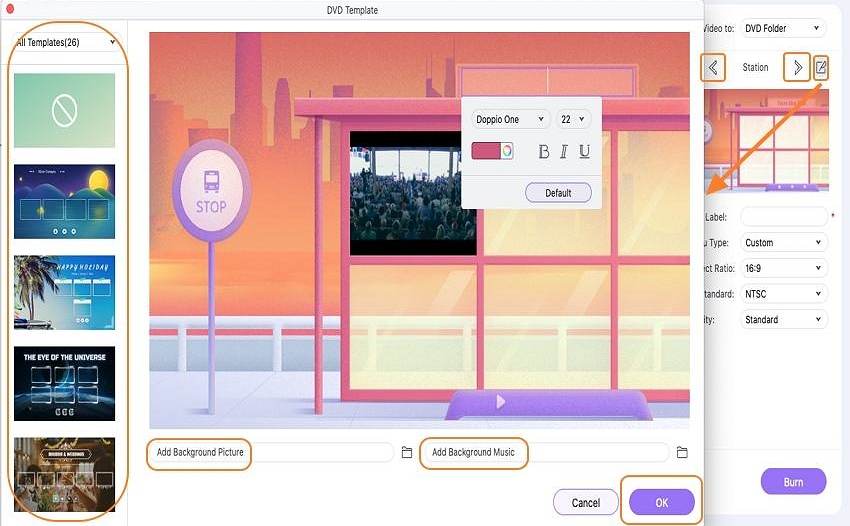
Étape 3 Choisissez le nom du DVD et les autres paramètres DVD.
Entrez le nom de DVD de votre choix et sélectionnez les paramètres DVD tels que le type de menu, le rapport d'aspect, le standard TV et la qualité.
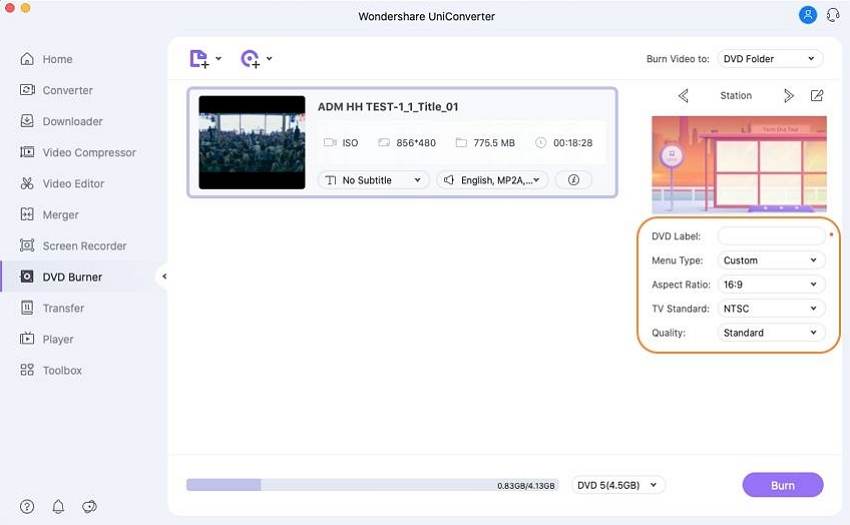
Étape 4 Sélectionnez l'emplacement du DVD et gravez les fichiers vidéo sur DVD.
Dans le coin supérieur droit, ouvrez le menu déroulant dans l'onglet Graver la vidéo et choisissez l'emplacement où vous voulez graver les fichiers vidéo. Enfin, cliquez sur Graver pour lancer la gravure des fichiers Video_TS sur DVD.
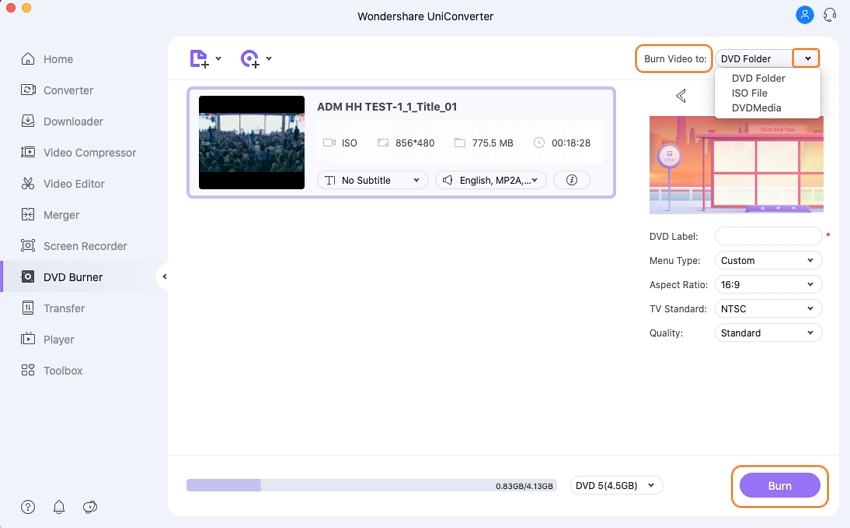
Le programme Wondershare est rapide et facile à utiliser. Maintenant, allez dans graver Video_TS sur DVD avec Wondershare UniConverter pour Mac.
Partie 3. Étapes simples pour graver Video_TS gratuitement sur DVD sous Windows 10/8/7
Wondershare Free Video Converter est un excellent outil gratuit pour convertir vos fichiers VIDEO_TS en DVD sous Windows 10/8/7. Il permet également de convertir les vidéos dans les formats les plus populaires et de graver Video_TS sur DVD pour une lecture facile. Vous pouvez également modifier les vidéos si nécessaires et ajouter votre vidéo ou image favorite en arrière-plan. Les paramètres vidéo en ce qui concerne la qualité, le débit binaire et d'autres facteurs peuvent également être édités. Comparé à Wondershare UniConverter, Wondershare Free Video Converter ajoutera un filigrane à la vidéo de sortie comme le font la plupart des logiciels gratuits.
Étapes pour convertir VIDEO_TS en DVD gratuitement sous Windows 10/8/7
Étape 1 Importer les fichiers VIDEO_TS vers le convertisseur gratuit VIDEO_TS vers DVD.
Téléchargez, installez et lancez Wondershare Free Video Converter sur votre PC et cliquez sur la section Graver, cliquez sur le bouton Charger DVD pour charger vos fichiers VIDEO_TS locaux. Ou vous pouvez directement glisser-déposer des fichiers VIDEO_TS locaux vers cette application pour les graver et les convertir.
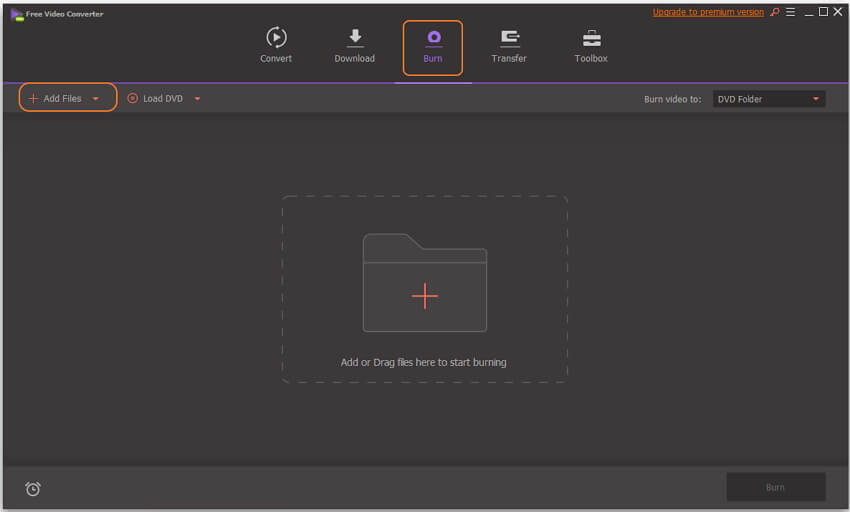
Étape 2 Modifier les vidéos Video_TS sous Windows 10 (facultatif).
Le logiciel offre également des fonctions d'édition dans le programme pour vous aider à personnaliser les vidéos facilement. Cliquez simplement sur l'icône de montage sous chaque clip vidéo pour obtenir une fenêtre de montage séparée, où vous pouvez découper la vidéo, recadrer la vidéo, appliquer un effet, ajouter des sous-titres et plus encore.

Étape 3 Personnaliser les paramètres du DVD.
Choisissez le modèle de DVD désiré dans la section droite du programme, cliquez sur les boutons gauche et droite pour sélectionner les modèles de menu de DVD, et cliquez sur l'icône éditer pour faire plus de personnalisation. Ensuite, réglez le type de menu, le format, le standard TV et la qualité dans la section ci-dessous.

Note : Vous pouvez également ajouter des fichiers musicaux comme musique de fond ou des photos .JPEG, .PNG, .BMP comme image de fond lorsque vous sélectionnez un modèle de DVD dans la fenêtre séparée.
Étape 4 Graver Video_TS sur DVD gratuitement sous Windows 10.
Après les étapes ci-dessus, insérez un disque DVD vierge dans votre graveur de DVD et sélectionnez le dossier DVD dans la liste Graver la vidéo vers :, puis cliquez sur le bouton Graver pour commencer la gravure de video_ts sur DVD gratuitement sous Windows 10/8/7.

Lorsque tout le processus de gravure Video_TS sur DVD est terminé, le disque DVD s'éjecte automatiquement. Maintenant, vous pouvez en profiter librement à la télévision avec le lecteur DVD de salon tout de suite.
Les deux méthodes mentionnées ci-dessus fonctionnent sur les systèmes Windows et Mac, choisissez-en une selon vos besoins et profitez de votre fichier VIDEO_TS en DVD facilement.


Pierre Dubois
staff Éditeur